Zoom: Hoe een Video Filter Toe te Voegen

Verhoog je Zoom vergaderingen met grappige filters. Voeg een halo toe of zie eruit als een eenhoorn in je Zoom vergaderingen met deze leuke filters.

Soms, wanneer Zoom-gebruikers proberen een vergadering op te zetten, krijgen ze de foutmelding 'Controleer de huidige tijdzone'.
Als u bijvoorbeeld Zoom en Outlook gebruikt, ziet de foutmelding er als volgt uit: 'Controleer de huidige tijdzone in de regionale configuratie van Microsoft Outlook'.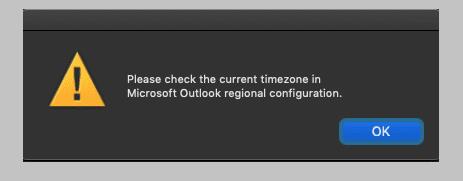
Bij het controleren van de regionale configuratie zien ze mogelijk de melding 'Werk aan' in het tijdzonegedeelte.
Als u hetzelfde probleem of een ander tijdzonegerelateerd Zoom-probleem tegenkwam, kunt u deze gids voor probleemoplossing gebruiken om het probleem op te lossen.
Om uw tijd en tijdzone op Windows 10 in te stellen, navigeert u naar Datum en tijd, en u kunt Windows 10 uw tijdzone automatisch laten selecteren of handmatig instellen.
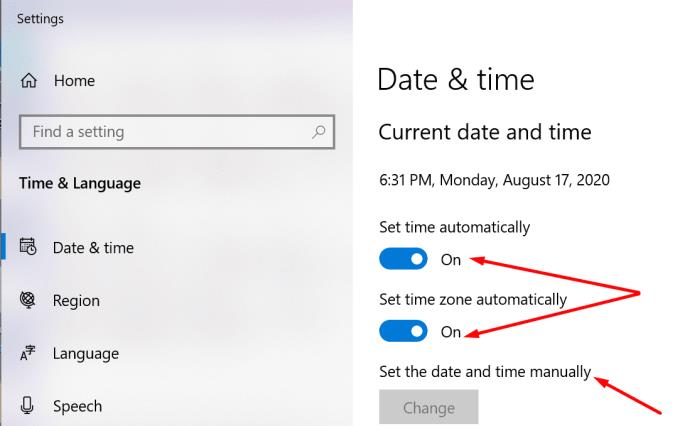 Als je Windows hebt ingeschakeld om de tijdzone automatisch in te stellen, probeer dan deze keer de instellingen handmatig aan te passen - en andersom. Controleer of deze snelle oplossing het probleem heeft opgelost.
Als je Windows hebt ingeschakeld om de tijdzone automatisch in te stellen, probeer dan deze keer de instellingen handmatig aan te passen - en andersom. Controleer of deze snelle oplossing het probleem heeft opgelost.
Zorg er eerst voor dat uw computer zich in de juiste tijdzone bevindt
Log vervolgens in op Zoom en klik op Mijn profiel
Scrol omlaag naar Tijdzone → druk op de knop Bewerken
Selecteer uw huidige tijdzone (de regio waar u momenteel woont) en sla de wijzigingen op.
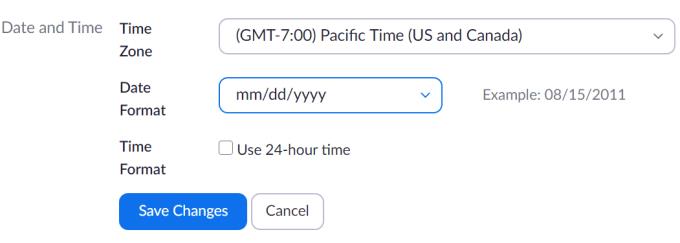
Zo nu en dan heeft Zoom last van tijdzoneproblemen. Maar elke keer bracht het bedrijf snel een specifieke hotfix uit.
Daarom moet u controleren op updates en eventuele Zoom-updates die in behandeling zijn, installeren.
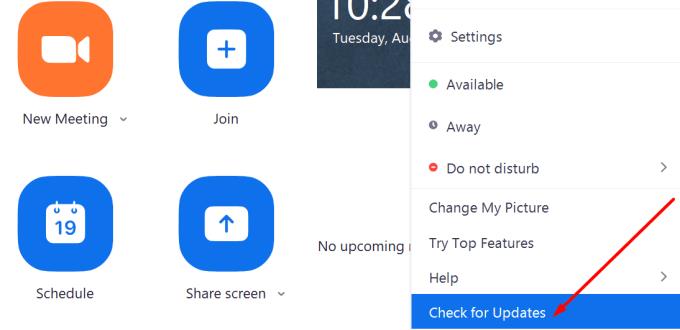
Een ander ding dat u kunt doen, is de Zoom-plug-in uitschakelen voor het programma dat wordt beïnvloed door de tijdzonefout.
Nadat u dat hebt gedaan, start u uw computer opnieuw op en start u het problematische programma opnieuw. Installeer de Zoom-plug-in opnieuw en controleer of het probleem aanhoudt. Als de vierde oplossing niet werkt, ga dan naar de volgende.
Het verwijderen van de Zoom-client is misschien het laatste wat op uw lijst staat, maar als niets werkte, zou dit het moeten oplossen. Als bepaalde Zoom-bestanden kapot, beschadigd of verwijderd zijn, is het opnieuw installeren van het programma de enige manier om alle functies te herstellen en fouten en glitches te verwijderen.
Zoom verwijderen:
Open het Configuratiescherm
Ga naar Programma's en onderdelen en selecteer Een programma verwijderen
Selecteer Zoom in de lijst met programma's en klik op de knop Verwijderen .
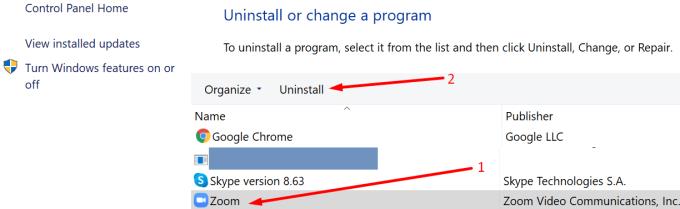
Tijdzonefouten zouden nu verdwenen moeten zijn en u zou volledig moeten kunnen profiteren van 's werelds populairste tool voor videoconferenties en samenwerking op afstand.
Verhoog je Zoom vergaderingen met grappige filters. Voeg een halo toe of zie eruit als een eenhoorn in je Zoom vergaderingen met deze leuke filters.
Krijg betere audio tijdens Zoom-vergaderingen door de nodige wijzigingen aan te brengen in de audio-instellingen.
Bekijk hoe u een Zoom-vergadering lokaal of in de cloud kunt opnemen, en hoe u anderen toestemming kunt geven om elke Zoom-vergadering op te nemen.
Als je hulp nodig hebt bij je Zoom-vergaderingen, kun je hier een co-host toewijzen aan elke vergadering voor Windows en Zoom.
Zie hoe eenvoudig het is om het whiteboard te delen op Zoom voor Windows- en Android-apparaten.
Veel Mac-bezitters klaagden dat ze hun AirPods niet met Zoom mochten gebruiken. In deze handleiding wordt goed uitgelegd hoe u dit probleem kunt oplossen.
Leer hoe Zoom-breakoutrooms werken en kennis om op elk moment deelnemers toe te voegen en te verplaatsen.
Kijk hoe je mijn uiterlijkoptie op Zoom en andere leuke gezichtsfilters kunt verbeteren. Er zijn geen extra downloads nodig.
Gebruikers klaagden dat Zoom niet in Google Agenda werd weergegeven of dat Zoom-evenementen niet in de agenda werden weergegeven. Gebruik deze handleiding om het probleem op te lossen.
Als Zoom Meeting geen computeraudio toestaat, gebruik dan deze gids voor probleemoplossing en u zou het probleem snel moeten kunnen oplossen.
Schakel de modus Niet storen in Zoom in en geniet van wat rust. Blokkeer alle berichten in Zoom om wat werk gedaan te krijgen.
Je hebt een Zoom-vergadering waar je verbinding mee moet maken, maar je hebt gewoon geen zin om je erop voor te bereiden. Zolang je team weet dat je verbonden bent en dat
Zoom kan soms zo'n hoog CPU- en RAM-gebruik veroorzaken dat uw Windows 10-computer crasht. Ten eerste wordt uw machine erg traag. Het kan 10 nodig hebben
Met de komst van Zoom gaat Skype for Business naar het technologiekerkhof. Voor velen is dit geen nieuws. Skype is de afgelopen jaren
Terwijl we doorgaan naar het jaar 2020, is Zoom een steeds populairdere optie geworden voor het hosten van vele vormen van virtueel onderwijs, vergaderingen en
Als je Zoom-vergaderingen niet kunt opnemen, controleer dan nogmaals of je de benodigde rechten hebt om de opname te starten.
Zoom heeft meer dan veertig sneltoetsen die kunnen worden gebruikt om bepaalde interacties met Zoom te besturen. De meeste snelkoppelingen zijn ontworpen om te werken wanneer u zich in
Als Zoom plotseling sluit, kan dit erop wijzen dat een ander programma in conflict is met de app. Sluit onnodige programma's om het probleem op te lossen.
Fout 1001 geeft aan dat je een ander Zoom-account hebt of dat je e-mailadres niet is gekoppeld aan de licentie van je organisatie.
De communicatie-app Zoom is enorm populair geworden dankzij de toename van werken op afstand als gevolg van de Covid-19-pandemie. Deze enorme
Heeft u terugkerende vergaderingen op MS Teams met dezelfde teamleden nodig? Leer hoe u een terugkerende vergadering in Teams kunt instellen.
Wij laten je zien hoe je de markeerkleur voor tekst en tekstvakken in Adobe Reader kunt veranderen met deze stapsgewijze tutorial.
In dit tutorial laten we je zien hoe je de standaard zoominstelling in Adobe Reader kunt wijzigen.
Spotify kan vervelend zijn als het automatisch opent telkens wanneer je je computer opstart. Schakel het automatische opstarten uit met deze stappen.
Als LastPass niet kan verbinden met zijn servers, wis dan de lokale cache, werk de wachtwoordmanager bij en schakel uw browserextensies uit.
Microsoft Teams ondersteunt momenteel niet het native casten van uw vergaderingen en gesprekken naar uw TV. Maar u kunt een schermspiegelingsapp gebruiken.
Ontdek hoe je OneDrive Foutcode 0x8004de88 kunt oplossen zodat je je cloudopslag weer aan de praat kunt krijgen.
Ben je benieuwd hoe je ChatGPT in Microsoft Word kunt integreren? Deze gids laat precies zien hoe je dat doet met de ChatGPT voor Word-add-in in 3 eenvoudige stappen.
Houd de cache in uw Google Chrome-webbrowser leeg met deze stappen.
Kruisverwijzingen kunnen uw document gebruiksvriendelijker, georganiseerd en toegankelijker maken. Deze gids leert u hoe u kruisverwijzingen in Word kunt maken.


























